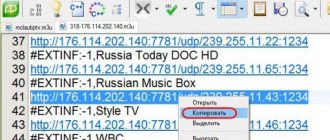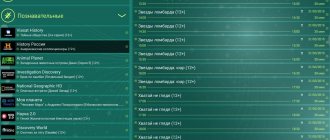Что такое IPTV
Для начала стоит объяснить, что же такое iptv. А это всего лишь цифровое и интерактивное онлайн интернет телевидение. То есть, если у вас имеется интернет соединение со скоростью не менее 20 Мбит/сек, вы вполне можете подключить эту услугу. Большинство интернет-провайдеров и мобильных операторов предоставляет такой сервис, например, ростелеком, мтс, билайн и т.п. Интерактивность телевидения заключается в том, что можно приостанавливать, перематывать и записывать просматриваемый контент. Еще один плюс iptv – возможность выбрать любой список каналов.
Как правило, если у вас подключена услуга iptv к ТВ, то вы можете пользоваться его услугами и на стационарном компьютере и других устройствах. В ином случае, можно оформить подписку на такое телевидение у вашего провайдера, или установить программу, которая позволяет смотреть интерактивное ТВ бесплатно.
Выбор IPTV плеера
Разберем, как можно смотреть iptv на компьютере с помощью установки программ. Вот список некоторых программ для просмотра iptv: IP-TV Player, Perfect Player, OTT Player, IPTV Extra, MyIPTV Player, VLC Media Player, Kodi. Самыми популярными из них являются IP-TV и VLC плееры.
Следует сказать, что в целом все плееры сходны по функциям и имеют свои достоинства и недостатки, поэтому особой разницы, какой из них устанавливать нет
Плеер VLC подходит для проигрывания медиаконтента практически на любых устройствах и позволяет смотреть iptv на компьютере. Приложение воспроизводит множество файлов и форматов, бесплатное, подходит для разных платформ, не нуждается в дополнительных кодеках. Для подключения к каналам понадобится плейлист в формате M3U.
Еще одна программа для iptv – IP-TV Player. Источник вещания выбирается из списка провайдеров или можно указать собственный плейлист. Имеет очень понятный интерфейс, можно загружать программу для просмотра ТВ. Для получения самых последних функций иногда следует обновлять iptv player.
- Kodi – является оболочкой, а не просто плеером, которая ставится на операционную систему, что не всем нравится. Также бесплатный ресурс. Поддерживает категории и программы телеканалов.
- MyIPTV Player и IPTV Extra очень схожи по функционалу, отлично запускают M3U/M3U8-плейлисты, но потребуются собственные списки воспроизведения. Поддерживается потоковая передача HTTP Live.
- Perfect Player. Его отличительная особенность – поддержка формата EPG, в том числе XMTLV, Movies TV и JTV. Кроме плейлистов M3U и M3U8, запускает также и XSPF.
- OTT Player. Для скачивания нужно пройти регистрацию на официальном сайте разработчика. Поддерживает форматы плейлистов: M3U/M3U8, XML и XSPF. Каналы можно сортировать, перемещать, группировать.
Лучшие самообновляемые плейлисты IPTV 2021 года
Чтобы не искать по сети подборки телеканалов с любимыми трансляциями, их можно скачать в готовом виде. Ссылок имеется много, они периодически добавляются. Минимальный набор содержит несколько адресов – общий лист, детский, 18+ или full HD.
IPTV Forever
IPTV Forever относится к самообновляемым перечням воспроизведения. Это безусловный плюс сервиса. Формат стандартный, m3u. Разработчик, который достаточно скрупулезно подходит к вопросу подбора каналов, в кратчайшие сроки проводит сортировку, убирает нерабочие. Пользователю остается скачать плейлист и наслаждаться просмотром.
Для удобства автор распределил листы на 3 группы:
- смешанный плейлист – https://iptvm3u.ru/list.m3u;
- каналы для взрослых (18+) – https://iptvm3u.ru/list18.m3u;
- российские телеканалы – https://iptvm3u.ru/listru.m3u;
- закрытый (для друзей блога) – https://webhalpme.ru/zakrytyj-iptv-plejlist/.
Сначала автообновляемый лист m3u выкладывается на сервер. Затем он автоматически попадает ко всем подписчикам. Но только в том случае, если добавлялась ссылка, а не файл.
«ONE» от IPTV m3u.ru
И еще один автообновляемый перечень воспроизведения. Причем за него не придется платить. Допускается использование как на Android-устройствах (это приставки, смартфоны), так и на Смарт ТВ. Условие для обновления стандартное – добавить ссылку на лист: https://iptvm3u.ru/onelist.m3u.
Среди представленных трансляций – свежие развлекательные, музыка, спорт, фильмы, детские передачи. Разработчик заявляет, что скачивание с ресурса было и остается бесплатным, не коммерческим.
Но я все же рекомендую попробовать платные IPTV провайдеры.
IPTV HD
Создатель утверждает, что в данном плейлисте собраны телеканалы с высоким разрешением картинки. На это указывает аббревиатура «HD» в названии. Как и другие, он обновляется автоматом, без участия пользователя. Рекомендованная скорость для комфортного просмотра – от 15 Мегабит в секунду. Плеер советуют использовать OTT.
На ресурсе размещена подробная инструкция по установке ПО. Лист собирается не вручную, поэтому добавка телеканалов по личным предпочтениям исключается. Постоянно действующая ссылка для загрузки:
https://iptvm3u.ru/hdlist.m3u. Содержит рабочие трансляции российских каналов. Загружается бесплатно.
Плейлист от Smarttvnews.ru
Не похож на другие, потому что здесь каналы разделены по группам: научно-популярные, фильмовые, спортивные, детские, национальные (российские, белорусские, украинские) и другие. Это гораздо удобнее, чем листать список в поисках нужной трансляции.
И, конечно же, перечень обновляемый. Всего там более 5 сотен телеканалов. Есть как обычные, так и HD. Скачать можно здесь: https://smarttvnews.ru/apps/freeiptv.m3u. Разработчик предупреждает, что лист может работать не на всех устройствах.
Плейлист от SmartTVapp.ru
Содержит множество рабочих ссылок, и для Андроид-устройств в том числе, как платных, так и коммерческих. Например, ILook TV – 1000 каналов за символическую плату 1 доллар в месяц.
Или такой лист: https://smarttvapp.ru/app/iptvfull.m3u. Есть автообновляемый перечень: https://smarttvapp.ru/app/iptv-auto.m3u. Или свежий, на 1000 телеканалов. Включает российские, украинские, детские, в SD и HD формате. Скачать можно здесь: https://smarttvapp.ru/app/iptvfree.m3u.
Детский IPTV «Kids»
Рабочие листы с детским контентом в сети присутствуют в достаточном количестве. Есть трансляции на 32 канала, содержащие 200 с лишним мультфильмов. В составе списка Disney, «Карусель», Nickelodeon, «Детский мир», «Мультимания» и много других. Ссылки для скачивания:
- фильмы – https://iptvmaster.ru/kids.m3u;
- мультики – https://iptvmaster.ru/multfilm.m3u;
- все вместе – https://iptvmaster.ru/kids-all.m3u.
В сети представлены и англоязычные ресурсы. Но, чтобы скачивать с них, нужно знать язык, и иногда не все ссылки будут работать.
Но я все же рекомендую попробовать платные IPTV провайдеры.
Самообновляемый плейлист от webarmen.com
Любительский блог, автор которого предоставляет услуги, делится опытом. В том числе и размещает подборку телеканалов для просмотра. Гарантируется работа на ТВ, смартфоне, приставке. Нужно добавить ссылку https://webarmen.com/my/iptv/xmltv.xml.gz в программный плеер.
TV_Release
Плейлист актуальный, автоматически обновляется с периодичностью 1 раз в 2-3 дня. Содержит упорядоченные тематики, группы каналов (кино, для взрослых, детские, научно-популярные, национальные трансляции). Заявлено о работоспособности 90 % представленных в листе каналов. Скачать можно здесь: https://46.161.65.30:1682/vede/TV_Release.m3u.
Плейлист от SlyNet
Оператор обеспечивает стабильную трансляцию, но требует регистрации, покупки абонемента для пользования услугой. Ссылок на скачивание без оплаты ресурс не дает.
За 20 рублей можно пройти тестовый просмотр (на сутки), за 50 – оформить недельный пакет. Доступны варианты «Premium playlist» и «Stalker» (портал для мобильных устройств на Андроиде, iOS).
Активная ссылка: https://iptv.slynet.tv/FreeBestTV.m3u.
Установка и настройка плеера для просмотра
Разберем, как настраивать iptv на компьютере с помощью IP-TV и VLC плеера – самых удобных, бесплатных и простых программ. Установка и настройка vlc плеера выполняется стандартно: после того как вы скачаете файл, нужно его запустить и пройти все шаги мастера установки. После завершения нужно открыть плеер.
Список каналов можно добавить, взяв их у провайдера, если, конечно, у него есть услуга iptv. В ином случае можно скачать файл списка с расширением .xspf. Теперь нужно найти вкладку «плейлисты» и перетащить туда файл. Двойным кликом запускается канал.Можно найти список каналов в сети, тогда потребуется прописать его URL в меню «Медиа»-«Открыть URL»-«Источник»-«Сеть». После этого нажать «Воспроизведение».
Как настроить и подключить iptv плеер на пк. Установить файл IP-TV плеера нужно стандартным способом. При этом внимательно читать, что предлагается в мастере установки. Так как программа бесплатная, то при установке, если не снять соответствующие отметки, установятся и дополнительные продукты, в которых нет необходимости.
При первом запуске можно выбрать провайдера из списка, либо указать адрес своего списка. Дальше настраивать можете по своему усмотрению. Доступно создание списка избранных каналов. А в окне трансляции можно вызвать контекстное меню, где доступно много интересных функций. Собственно, в этот состоит вся настройка iptv на компьютере.
Настройка IPTV на компьютере – пошаговая инструкция
Теперь давайте рассмотрим процесс настройки IPTV на компьютере. Он включает всего несколько простых шагов.
Шаг 1 – Установка и настройка IPTV плеера
Чтобы смотреть IPTV на компьютере, нужен специальный плеер с поддержкой IPTV. В качестве примера я приведу два таких плеера: VLC Media Player и IP-TV Player (это оболочка VLC).
Сегодня я покажу пример просмотра IPTV на компьютере с помощью плеера VLC Media Player, так как этот плеер очень популярный.
Заметка!
VLC Media Player – это бесплатный кросс-платформенный медиаплеер с открытым исходным кодом. Он поддерживает практически все мультимедийные файлы, позволяет воспроизводить DVD, Audio CD, VCD и потоковое незашифрованное видео, а также у VLC есть много дополнительного функционала, например, этот медиаплеер умеет очень качественно конвертировать видео из одного формата в другой, об этом я подробно рассказывал в статье «Как сконвертировать WMV в MP4 бесплатно и без потери качества?».
Сначала нам нужно установить VLC Media Player.
Примечание! Если у Вас VLC Media Player уже установлен на компьютере, то Вам не нужно выполнять нижеперечисленные действия, можете сразу переходить к следующему шагу.
В данном конкретном случае я показываю установку на операционную систему Windows 10, хотя VLC Media Player реализован и для Linux, и для Mac OS X, о том, как установить VLC Media Player в Linux я рассказывал в статье — Установка VLC Media Player в Linux Mint.
Первое, скачиваем VLC Media Player с официального сайта videolan.org. Затем запускаем скаченный файл.
Процесс установки VLC простой, он ничем особым не отличается от установки других программ в Windows.
После запуска программы установки сначала выбираем язык и нажимаем «ОК».
Потом в окне приветствия нажимаем «Далее».
На следующем шаге принимаем условия лицензионного соглашения, нажимаем «Далее».
Затем, нам предлагают выбрать компоненты VLC, которые нам нужны, и мы хотим их установить, если что-то Вам не нужно, можете соответствующую галочку снять, я оставляю по умолчанию и нажимаю «Далее».
Потом, также если хотите, Вы можете изменить каталог установки программы. Нажимаем «Установить».
В итоге начнется установка, этот процесс займет буквально минуту, он будет завершен, когда появится соответствующее сообщение, чтобы сразу запустить VLC Media Player, галочку оставляем и нажимаем «Готово».
Шаг 2 – Скачиваем IPTV плейлист
После того как IPTV плеер установлен на компьютере, в нашем случае VLC Media Player, нам необходимо скачать IPTV плейлист, который нам интересен. Хорошо, что в интернете в свободном доступе есть плейлисты IPTV каналов. Например, очень много IPTV плейлистов можно найти с помощью сервиса https://iptv.live (кстати, на этом сервисе Вы сами можете добавить IPTV плейлист).
Все, что Вам нужно, это перейти на вышеуказанный сайт, пройти простенькую регистрацию, и Вам станет доступно для скачивания множество IPTV плейлистов.
Далее открываете понравившийся Вам плейлист, и нажимаете кнопку «Скачать».
Затем выбираем формат, для VLC выбираем, как я уже отмечал, самый популярный формат M3U, нажимаем «Скачать».
В результате загрузится файл, который и является IPTV плейлистом.
Шаг 3 – Подключаем IPTV плейлист
Теперь, когда IPTV плеер установлен, а IPTV плейлист скачен, нам нужно открыть этот плейлист с помощью плеера.
Для этого запускаем IPTV плеер, в нашем случае VLC Media Player. В меню «Медиа» выбираем пункт «Открыть файл».
Затем находим и указываем файл плейлиста (т.е. открываем ту папку, в которую мы скачали IPTV плейлист, и щелкаем на файл плейлиста).
Также можно просто открыть файл плейлиста .M3U, используя контекстное меню файла, вызвать которое можно щелчком правой кнопки мыши по файлу плейлиста «Открыть с помощью ->VLC».
После чего в VLC Media Player начнётся воспроизведение IPTV. Чтобы посмотреть список доступных каналов в плейлисте, можно нажать в меню «Вид -> Плейлист» или сочетание клавиш «Ctrl+L».
Чтобы начать смотреть тот или иной IPTV канал, просто щелкните по нему.
Вот и все, теперь Вы знаете, как смотреть IPTV на компьютере, надеюсь, материал был Вам полезен, пока!
Преимущества и недостатки просмотра на компьютере
Какие преимущества можно отметить при просмотре iptv на компьютере или ноутбуке? Если у вас нет телевизора или телевизор старого образца, то любой телеканал можно воспроизвести на ПК. Для этого нужно всего лишь поставить приложение для просмотра интерактивного ТВ, бесплатных вариантов которых довольно много. Пользоваться такими плеерами не составит труда – интерефейс довольно прост и понятен в использовании. В зависимости от приложения может быть доступен готовый список телепрограмм каналов, в других случаях нужно устанавливать свой плейлист.
Итак, ничего сложного в установке и настройке iptv на компьютер нет. И вдобавок вы получаете простой и понятный в использовании интерфейс, а также возможность смотреть телевизионные каналы на своём ПК.